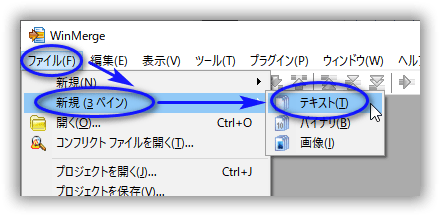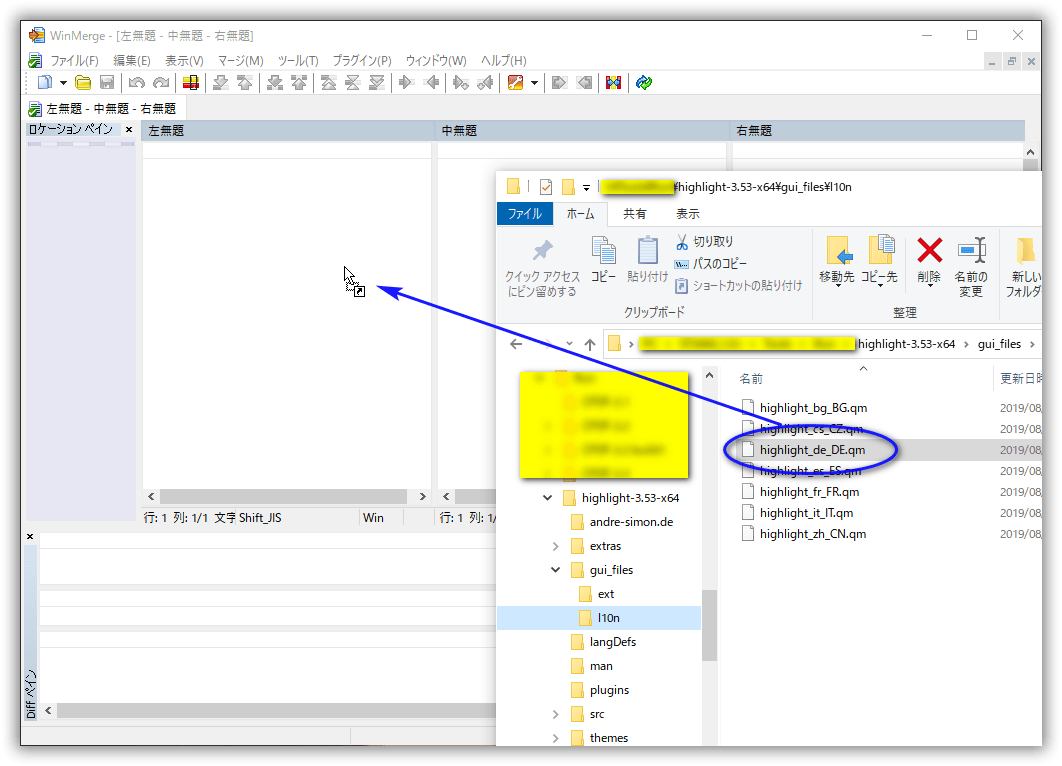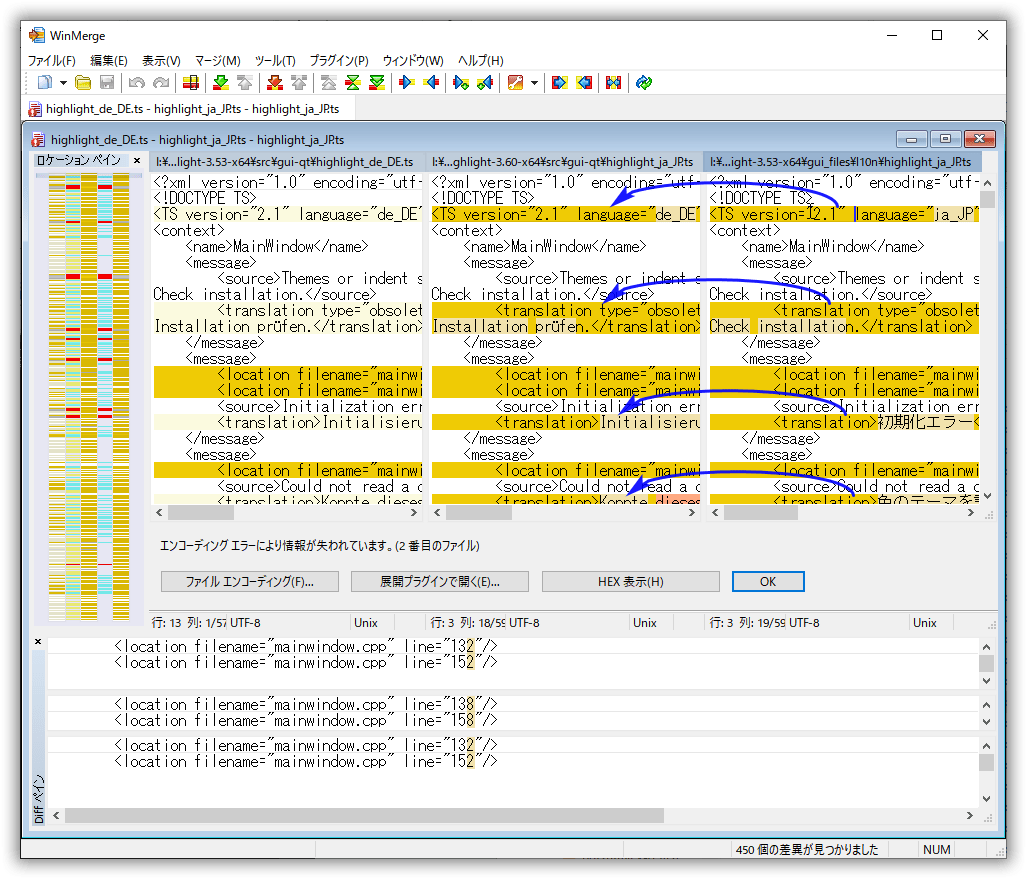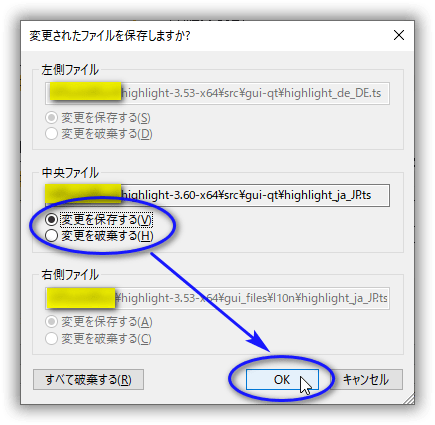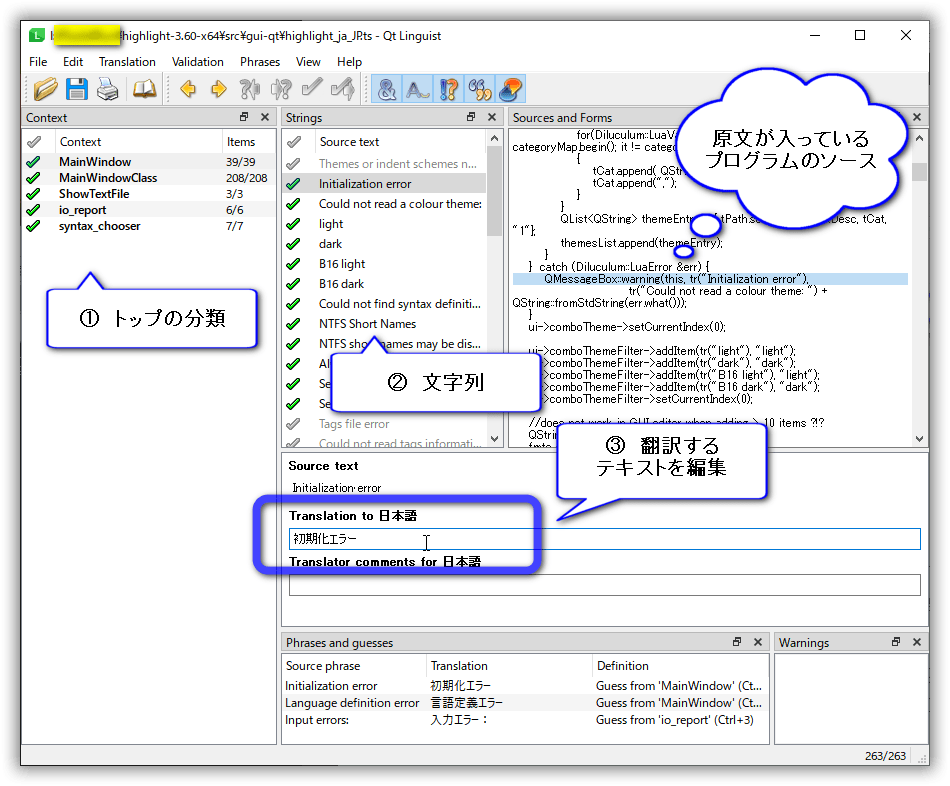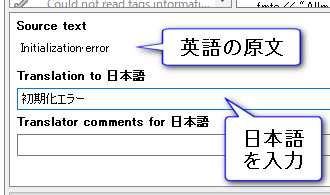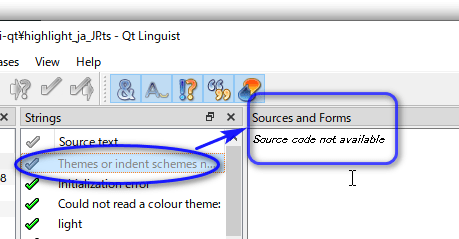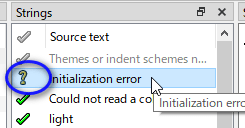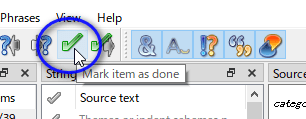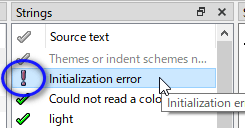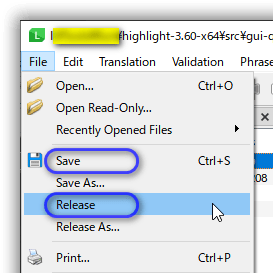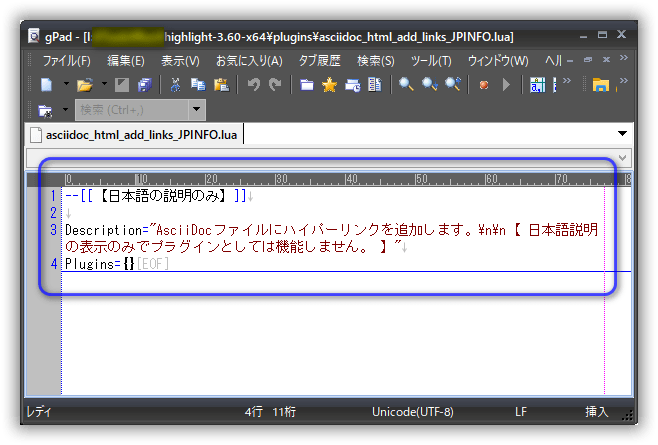Highlight:日本語の翻訳ファイルの作成(Update時のみ)
Highlight のサイトマップ
概要
「andre-simon:アンドレ・シモン」さんの Highlight の日本語の翻訳ファイル作成手順です。

アップデート後に対処する一連の作業内容です。前バージョンの日本語翻訳ファイルが既に存在する、と言う前提です。
準備するソフト
無償ソフトのツールを用意します。
- WinMarg:
新旧ファイルの相違表示と更新を同時に処理できます。
日本語対応版を使用します。 - Qt linguist:
日本語の翻訳ファイルのソース編集とコンパイルをします。
英語メニューですが、操作は直感的で簡単です。
本体の日本語化
新バージョンの Highlight のダウンロードZIPファイル中に有る ”\src\gui-qt\highlight_de_DE.ts” ファイルを使います。本来はドイツ語用の翻訳ファイルですが、このファイルだけ英語の原文がsourceとして入っています。
手順1:コピー
この「highlight_de_DE.ts」ファイルを同じフォルダ ”\src\gui-qt\” にコピーして「highlight_ja_JP.ts」にリネームします。この「highlight_ja_JP.ts」を日本語用の翻訳ファイルに編集します。
※注意:同じフォルダでないと後々のQt linguistの作業で支障が出ます。
手順2:WinMerge
WinMergeを起動し、「ファイル」メニューの「新規(3ペイン)」-「テキスト」を選択します。
左のペインから
- 左:旧バージョンの翻訳ファイル(highlight_de_DE.ts)
- 中:手順1でコピーした翻訳ファイル(highlight_ja_JP.ts)
- 右:旧バージョンの日本語の翻訳ファイル(highlight_ja_JP.ts)
以下の様に該当ファイルを該当ペインにドラッグ&ドロップしまてす。
1と2の比較結果から編集を行います。
- 3行目の「<TS version=」は無条件に3から2へコピー
※<TS version=”2.1″ language=”ja_JP” sourcelanguage=”en_US”>:これは「原文は英語(en_US)で日本語(ja_JP)に翻訳」するの意味です。(タブン - 「<source>xxx</source>」が同じ(行番号「line=”xxx”」は異なるかもしれない)場合は2の「<translation>xx(ドイツ語)xx</translation>」部分に3の「<translation>xx(日本語)xx</translation>」を上書きコピーします。
- 「<source>xxx</source>」が異なる場合は何もしません。
※次で手順3で再翻訳を行います。
WinMerge操作は3の右端ペインの「<translation>xxxx</translation>」部分にカーソルを置いて、「Alt + 左の矢印キー」を押す事でコピーが実行できます。
最後に2の中央のhighlightja_JP.tsを上書き保存します。
手順3:Qt linguist
作成した「highlight_ja_JP.ts」をQt linguist(linguist.exe)で開きます。バージョンアップで追加、または変更された未翻訳部分を日本語に翻訳します。
①を選択し、次に②の文字列を選択すると、③で英語の原文を日本語に翻訳編集する事ができます。
「Translation to 日本語」に上記の英語の日本語を入力します。
「Sources and Forms」に「Source code not available」が表示される箇所は翻訳編集する必要は無いです。
?マークが表示されている場合は修正した箇所です
問題が無ければメニューのツールのDoneボタンをクリックします。
!マークは修正内容に問題が有ることを警告しています。
これも確認して問題が無ければメニューのツールのDoneボタンをクリックすると消えます。
「?」や「!」マークが全て消えるまで行います。
Fileメニューの上書き保存「Save」したら、highlight_ja_JP.qmファイルを作成(コンパイル)する必要が有るので、Fileメニューの「Release」を実行します。
プラグインの日本語化
プラグインの英語の説明部分のみを動的に日本語に変更する事はできません。よって、日本語説明にした同じプラグイン名(+ _JpOnly)のファイルを別途作成します。この方がバージョンアップに容易に対応できます。
- プラグイン名.lua ->プラグイン名_JpOnly.lua
※エンコード:UTF-8(BOM無し) - ファイルの内容は以下参照。
- –[[]]:コメント
- Description=:日本語の説明文
- Plugins={}:プラグインである事の定義
ロジックは無いので機能はしません。
英語説明のみ翻訳したファイルにします。
サイト管理者の技術メモ
これ以降はサイト管理者が当サイトページを管理する為の内容です。公開用には書いていません。見ても時間の無駄です。
目的
当サイトの記事は自分が次回作業をする時に手順を間違わないようにする為に書いた記事です。
Qtアプリケーションとは
Qt Linguistによって多言語化(国際化)が可能になるアプリケーションを言います。Qt Linguist単体(linguist.exe)は無償でも公開されています。本来は有償版のQt Creatorの一部みたいですが、詳細は未調査です。
Qt CreatorでQt Linguist単体(linguist.exe)を見つけることは出来ませんでした。
”\src\gui-qt\highlight_de_DE.ts” ファイル
翻訳の基本となる英語の文章が入ったファイルです。作成者がドイツの人だからか?